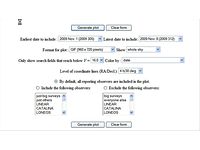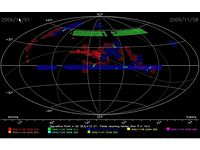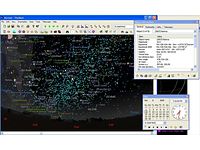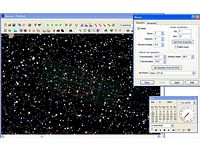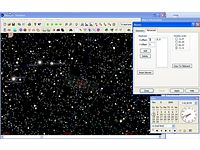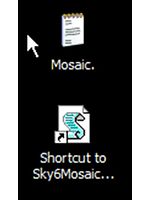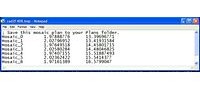前回は、ACPの「Observing Plan」の書き方やそれをどのように使ってデータを集めるか説明しました。また、#CHAINコマンドを使って、一晩中天文台を稼動させて複数の観測を続けたり、天文台を閉じて次の観測者を待つスタンバイモードにセットすることも学びました。またモザイク画像撮影を含んだいくつかのプランも見てみました。モザイク画像撮影とは、ある空域で小惑星や彗星などを捜索するサーベイプランのことです。
今回は続けてモザイク画像撮影(サーベイ)に必要なツールや簡単なステップをみていきましょう。何度かやれば全工程はたった数分で済んでしまいます。ほとんどのステップは自動化され簡単です。
サーベイを行うためには、複数の方法がありますが、その中から簡単なものを紹介しましょう。
まずはじめに、最近すでにサーベイが行われた空域かどうか確かめます。すでに別の人が探したところをダブって捜索しても意味がありません。
最初のステップは、IAU Minor Planet Center(国際天文学連合の小惑星センター)のウェブサイト内にある、Sky Coverage Plotsのページへ行って、必要項目を入力することです。
項目は捜索を行う「期間」と「極限等級」の2つだけです。私は期間を2009年11月1日から11月8日とし、等級を16等にしました。私の小さな望遠鏡では、小惑星や彗星のような拡散した天体を見ることができないためです。ページの一番下には、行われてたさまざまなサーベイが列記されていますが、私はすべてを選択しました。入力してから“Generate Plot”ボタンをクリックすると、“Sky Map”が表示されます。図はSky Mapの画面キャプチャー画像です。
Sky Map上で探すのは、ブランクになっている部分と、衝の位置の赤経 02h 38.5m, 赤緯 + 15°27′です。まだ捜索の行われていない空域が複数あるので、モザイク画像撮影の中心座標を赤経 02h 00m, 赤緯 + 15°にします。
さて、続いてモザイク画像撮影のための“Mosaic Plan”を書きます。ACPのスクリプトには、TheSky 6からモザイク情報を受け取ります。TheSky 6からモザイクツールというひじょうに使いやすいツールがあります。どのように機能するかは、スクリーンショットを見ながら、説明を読んでください。
(画像3)TheSky 6の天体情報と時刻のウィンドウ
(画像4)TheSky 6のモザイクダイアログ
(画像5)TheSky 6のAdvancedページ
(画像6)Sky6MosaicToPlanへのショートカットとMosaicのアイコン
(画像7)radF9623.txt
最初に、TheSkyで、時計がモザイクツールを使う時間に設定されているか確認してください。必要があれば、プラグラム内の時間を合わせます(コンピュータのシステム時計を修正する必要はありません)。
スクリーンショットの画像を見ると、赤経 02h 00m, 赤緯 + 15°の位置がだいたいわかりますね。そして、時間は午後7時32分に設定されていて、子午線の東側 赤経 02h 00m, 赤緯 + 15°、高度は地平線上+35°となります。
もっと低空を撮影することもできますが、私たちの位置からは、東はちょうど島の中で一番明るい場所にあたり、山々には雲もかかっています。ですから、この高度がちょうどよいのです。観測する場所の環境や条件次第です。
さて、モザイクツールを使ってみましょう。スクリーンショットをご覧ください。いくつか記入する項目があります。2行×4列、これで8枚の画像が得られます。そして、モザイク画像撮影の中心座標は、赤経 2h, 赤緯 + 15°(数値の端数は切り捨ててあります)。視野を x 63.7 y 43.0に設定、位置角は88度です。
これで、モザイクダイアログの記入は終わりです。“Apply”ボタンをクリックすると、TheSky 6の画面上に複数の枠が現れます。枠はA1からA8、その真中の赤い枠は選択した赤経赤緯を表示します。
これで大体の作業は終わりました。次に“Advanced”タブをクリックします。ここで、モザイク撮影の順番をXY座標で選び、設定します(私は-Y、-X、オフセットなしを選びました。これは作業を簡単にしたいためです)。そして、最後に、“Copy to Clipboard”のボタンを押して、モザイク画像撮影に関する情報をコピーします。これで、TheSky 6で行う作業は終わりです。ただしここで、プログラムの時計をコンピュータのシステム時計にあわせて、リセットすることを忘れないでください。
あとは、クリップボードにある情報をメモ帳に貼り付けます。メモ帳を見ると、数字が並んだ列が一行あると思います。ワードラップ機能がオフになっているか確認してください。ここでは、ファイルに(ここでは、Mosaic.txtと)名前をつけて、保存しましょう。デスクトップのスクリーンショットの画像を見てください。Sky6MosaicToPlanへのショートカットとMosaicのアイコンがあるはずです。
次はとても簡単です。モザイクファイルをショートカットのアイコン上にドラッグしてください。すると、テキストがACPのObserving Planに対応したテキストファイルに変換された(この場合radF9623.txtと名前がつけられた)ファイルになります。この時点で、画像撮影に関する詳細な設定は終了しました。
以下に、モザイク画像撮影の設定例をお見せしましょう。
#sets 3 (3回実行して計24枚を撮影)
#filter Clear (クリアーフィルターを使用)
#count 1 (1回につき、画像1枚)
#interval 120 (120秒の露出)
#binning 1 (ビニングなし(ビニング 1x1))
#autofocus (オートフォーカスは毎回)
#POINTING (導入してから撮像)
Mosaic_0 1.97888776 13.39696771
Mosaic_1 2.02796952 13.41931584
Mosaic_2 1.97649518 14.45801715
Mosaic_3 2.02580284 14.48046825(Mosaic Coordinates)
Mosaic_4 1.97407155 15.51887493
Mosaic_5 2.02362422 15.5414377
Mosaic_6 1.97161389 16.5799047
Mosaic_7 2.02143121 16.60258809
#CHAIN C:\Program Files\ACP Obs Control\Plans\LateNight.txt(この場合の#CHAINは、望遠鏡のカバー、スリットを閉じて、追尾を停止することを指示するためのものです)。
モザイク画像撮影が始まると、ACPが計算を行い、コンソールに以下のよな表示が出力されます。
This is ACP version 5.1 (build 3, Maintenance release 5.1) Licensed to Ken Archer
06:13:25 Initializing AcquireSupport V5.1.14
06:13:25 Weather safe, server is WeatherWatcher Server
06:13:25 User actions detected.
06:13:26 [useraction] ScriptStart called
06:13:26 Telescope is ACP->EQMOD ASCOM EQ5/6, driver V2
06:13:26 Dome is RRCI Roof Controller
06:13:26 MaxIm DL/CCD is version 4.62
06:13:26 Imager is SBIG Universal
06:13:26 Guider is Meade DSI(external)
06:13:26 Calculated unbinned plate scales (arcsec/pix): H = 1.75 V = 1.75
06:13:26 Calculated field of view (arcmin): H = 63.8 V = 43.0
06:13:26 This is AcquireImages V5.1.12
06:13:26 Custom pre- and post-flip margins are in use
06:13:26 Compiling plan...
06:13:27 (using ACP Plan Compiler V5.1.7)
06:13:27 ...plan OK!
06:13:27 This plan has 8 live target(s), 24 images
06:13:27 There are 48.0 min. of actual imaging time(撮影所要時間)
06:13:27 Image file set-numbers start with 1
06:13:27 Pointing exposures:
06:13:27 Exposure Interval = 10
06:13:28 Min brightness = 0
06:13:28 Sigma = 2.5
06:13:28 Cat max mag = 18
06:13:28 Final exposures:
06:13:28 Min brightness = 0
06:13:28 Sigma = 3
06:13:28 Cat max mag = 18
06:13:28 Starting run for plan Mosaic.txt...
次回は、得られたデータから彗星や小惑星を探してみます。いつか自分自身で新天体を発見したいものですが、それまでは既知天体の最新の位置や動きを調べてみます。
※Ironwood Observatory(Ken Archer氏)による、リモート天文台の建設やそのほかのサービスに関する問い合わせは、「お問い合わせフォーム」から、(営業部宛まで)ご連絡ください。